如何删除Windows中的顽固文件(如何删除电脑所有文件)
咱也不知道,咱也不敢问,反正总有些文件像狗皮膏药一样赖在咱的电脑里怎么删也删不掉,挨踢妹管这类文件叫「顽固文件」!但幸好啊咱知道怎么能把顽固文件彻底删除掉。
提示:① 在进行文件删除操作前,小可爱们一定要提前备份重要数据。② 认准删除目标,千万不要手滑“误杀”系统文件,避免导致无法进入系统等问题。
操作以 Win 10 64位专业版 为例。
步骤一:
查看是否有相关软件正在运行,如果有,退出它!
这里挨踢妹教大家一个简单的判断方法:删除文件时,如果系统提示「文件正在使用」,那多半是因为这个原因。这时只要退出相关软件就能正常删除。

但你阻止不了系统闹妖,有时软件明明退出了,文件却依旧删不掉。解决方法就是,按下组合键【Ctrl+Shift+Esc】,打开【任务管理器】,在【后台进程】里或许能找到该软件相关进程在偷偷摸摸运行,在该进程上【点右键】,选择【结束任务】就可以啦。

如果还不行,记得这句话:重启可以解决80%的问题。
步骤二:获取SYSTEM权限
如果在删除的过程中,系统提示「需要权限来执行此操作」,那我们就来玩一局「权力的游戏」。
以Win 10为例,在需要删除的文件或文件夹上右键,打开【属性】,在【安全】标签下选择【SYSTEM】组并应用,再删除一下试试看?

步骤三:
进入电脑安全模式删除顽固文件
如果上面两种方法都不行,那我们就要使用终极大招——「进入安全模式」啦。
具体怎么进入安全模式呢?
① 以 Win10 为例,我们点击【开始菜单】,进入【设置】。直接搜索【更改高级启动选项】,找到【高级启动】并点击【立即启动】。在电脑重启到“选择一个选项”屏幕后,依次选择“疑难解答”>“高级选项”>“启动设置”>“重启”。在电脑重启后,你将看到一列选项。选择“4”或按 F4 以在安全模式下启动电脑。
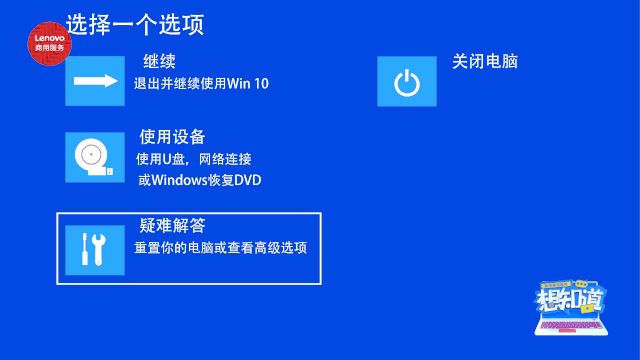
② 如果是 Win7 系统,则是开机过程中,在进入Windows系统启动画面之前不停敲击F8键,再选择进入安全模式。
在安全模式中,一般是可以直接删除顽固文件的。














